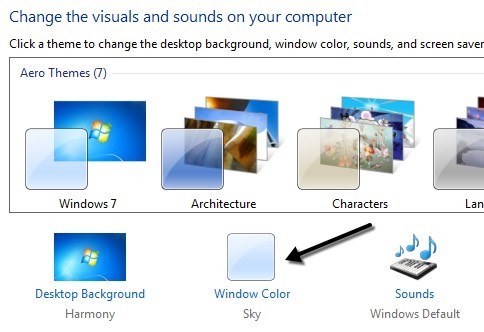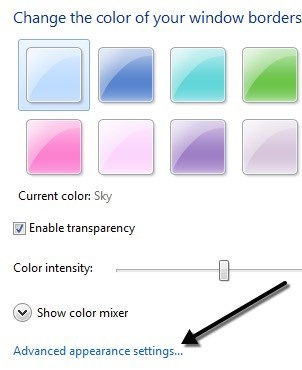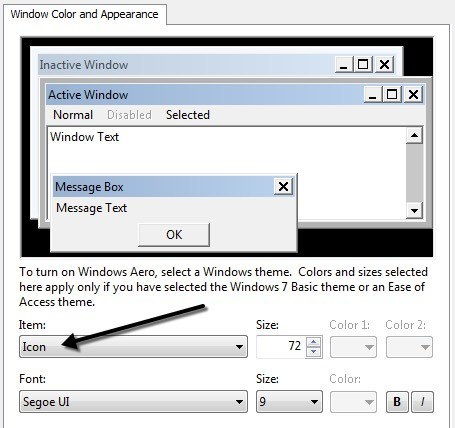¿Considera que el tamaño de los iconos del escritorio en Windowses demasiado pequeño o demasiado grande? Por alguna extraña razón, ¡siempre encuentro que los iconos predeterminados de Windows son demasiado grandes! Me gustan las cosas pequeñas, así que rápidamente encontré una manera de hacer que los íconos sean mucho más pequeños. Windows 10 tiene iconos de tamaño normal, pero también puede hacerlos más pequeños o más grandes según sus necesidades.
En realidad, hay tres maneras de cambiar el tamaño de los iconos: desde el escritorio, con la rueda de desplazamiento del mouse o a través de Personalización. Creo que el segundo método es el más rápido y fácil, si tiene un mouse conectado a su sistema.
Si también lee en línea, hay un par de entradas de registro que se supone que le permiten cambiar el tamaño del icono del escritorio, pero no pude hacer que funcionaran en Windows. Los he enumerado en la parte inferior en caso de que quiera probar en su sistema.
Además, consulte mi otra publicación sobre cómo hacer que los iconos de la barra de tareas sean más pequeños en Windows.
Método 1 - Rueda de desplazamiento
Primero, continúe y minimice todos los programas o ventanas para que solo vea su escritorio. Luego, simplemente presione y mantenga presionada la tecla CTRLen su teclado y desplace la rueda del mouse hacia arriba o hacia abajo. ¡Eso es! Puede hacer que los iconos sean realmente pequeños o muy grandes:
También hay muchos tamaños intermedios, que realmente no obtiene con las otras opciones.
Método 2: haga clic con el botón derecho en el escritorio
Si no tiene un mouse con rueda de desplazamiento, puede cambiar el tamaño de los iconos del escritorio en Windows de forma manual simplemente haciendo clic derecho en el escritorio, eligiendo Very luego seleccionando un tamaño de icono.
Al usar el método de escritorio, solo tiene tres opciones: Grande, Medioy Clásico(o Pequeño). Al usar el método de la rueda del mouse, el rango de tamaños es mucho mayor.
Método 3 - Personalización
Si no tiene una rueda del mouse y desea cambiar el tamaño de los iconos del escritorio a algo diferente a las tres opciones mencionadas anteriormente, entonces puede editar manualmente el valor.
Este método solo funciona en Windows 7. Para hacer esto, haga clic derecho en el Escritorio y seleccione Personalizar . Esto lo llevará al cuadro de diálogo de personalización donde puede cambiar el tema, etc. Aquí desea hacer clic en Color de ventana.
Verá un montón de opciones de color y en la parte inferior verá un vínculo para Configuración de apariencia avanzada.
Cuando hace clic en eso, aparecerá un cuadro de diálogo de tipo de Windows XP donde puede elegir en el elemento y luego cambiar el tamaño. En nuestro caso, queremos elegir Iconoy luego cambiar el valor de 16 a 72.
Método 4 - Claves de registro
Las siguientes teclas se mencionan en cualquier lugar de la red, pero cambiarlas no tuvo efecto en el tamaño de los iconos de mi escritorio. Por lo que puedo decir, es imposible cambiar el tamaño del icono del escritorio a través del registro en Windows.
HKEY_CURRENT_USER - Software - Microsoft - Windows - Shell - Bags - 1 - Desktop - IconSizeHKEY_CURRENT_USER - Control Panel - Desktop - WindowMetrics - Shell Icon Size
Si ha encontrado una forma de usar el registro para ajustar el tamaño del icono en Windows, publique un comentario y háganos saber qué clave de registro es. ¡Disfruta!